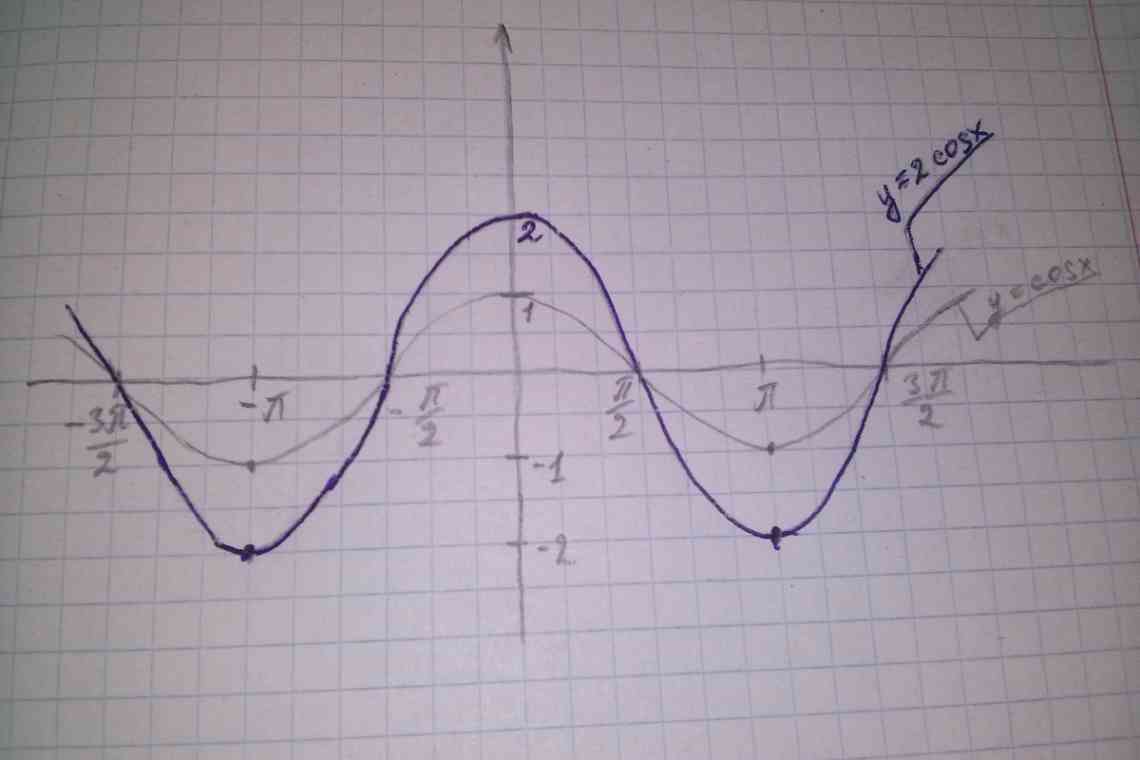Як у Mathcad поєднати графіки декількох функцій
Нерідко нам при роботі в системі комп'ютерної математики Mathcad для наочності доводиться поєднувати графіки декількох функцій - двох, трьох, а то і більше. Наприклад, ви побудували графік функції y1 (x) = sin (x), і хочете тут же побудувати графіки функцій y2 (x) = cos (x), y3 (x) = sin (2x). Зробити це дуже легко!
Інструкція
Рівень складності: Легко
Що вам знадобиться:
- Комп'ютер
- Програмний комплекс Mathcad
1 крок
Набираємо всі функції, графіки яких потрібно побудувати.
Наприклад,
y1(x):=sin(x)
y2(x):=cos(x)
y3(x):=sin(2x)
2 крок
Діємо так само, як і при побудові графіка однієї функції: викликаємо шаблон.
3 крок
Вказуємо назву аргументу. У нашому прикладі - це «х».
4 крок
Клацніть лівою кнопкою миші на другому маленькому чорному прямокутнику. Набираємо (або копіюємо та вставляємо) назву першої функції. Наприклад, y1 (x).
5 крок
Клавішею «пробіл» і, за необхідності, стрілками, що керують, виводимо синій куточок в положення «__ |». Причому синій куточок обов'язково повинен охопити все ім'я функції: вертикальна риса куточка не повинна розривати напис на частини.
6 крок
Вводимо ком: натискаємо клавішу з зображенням "<, Б" (якщо зараз активний EN) або на клавішу з додатковою цифровою клавіатурою із зображенням ". Del "(якщо зараз активний RU). З'являється другий рядок з маленьким чорним прямокутником і синім куточком.
7 крок
Чорний прямокутник із синім куточком зараз активний (або активізуємо його клацанням лівою кнопкою миші). Вводимо там (або копіюємо і вставляємо) назву другої функції. При необхідності побудови ще й третього графіка знову вводимо ком тощо.
8 крок
Клацніть лівою кнопкою миші на зовнішній межі графіка. Картинка готова! Всі графіки зображені тонкими лініями (з вагою 1). Перший графік - суцільний червоної, другий - пунктирної синьої, третій - суцільної зеленої. Зразок лінії, використаної для зображення графіка функції, наведений ліворуч, під назвою функції. Якщо необхідно, ви можете змінити колір та тип ліній.